热力图常用于展示不同维度的相关性,可用于购物篮分析等模型中。本文为您介绍如何为热力图添加数据并配置样式。
前提条件
已创建数据大屏。具体操作请参见新建数据大屏。
图表概述
使用场景
多用于购物篮分析等模型中。
优势简介
可视化效果:支持配置普通热力图和极坐标热力图两种样式。
效果图示例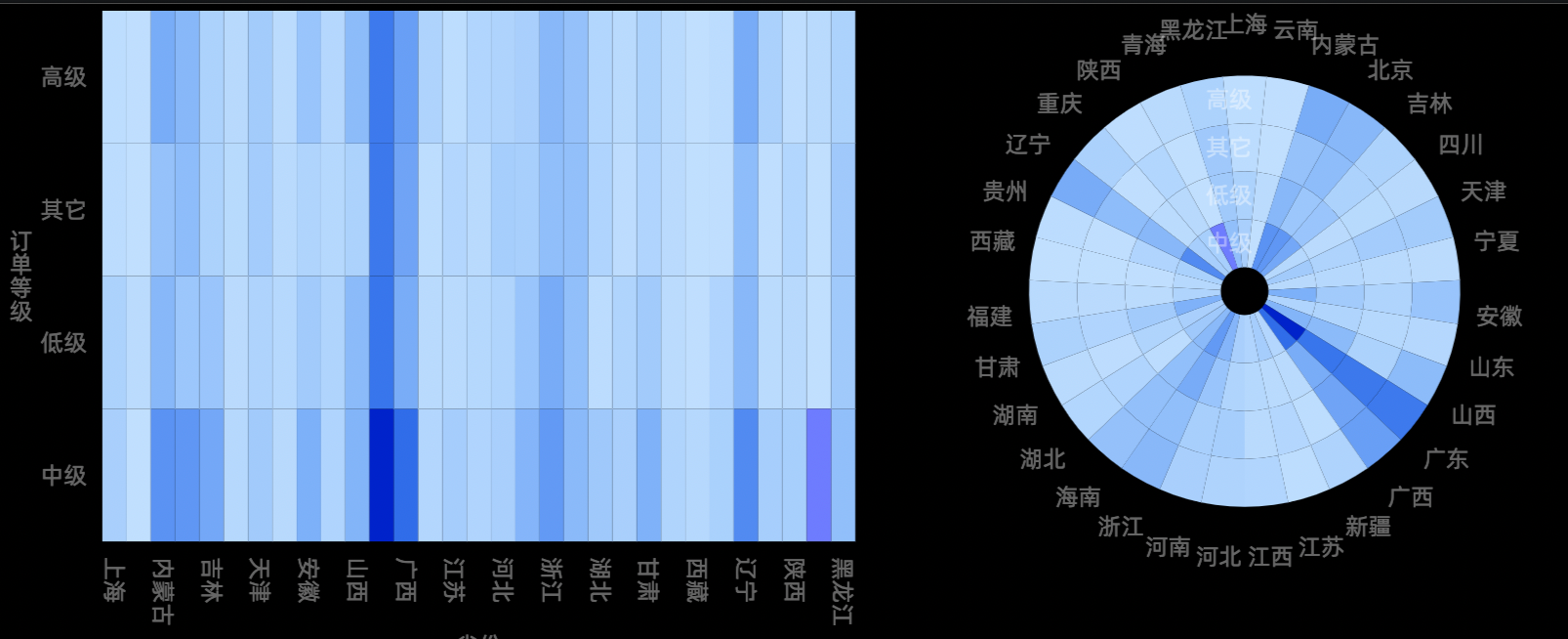
图表字段配置
在组件库区域的图表中,找到热力图并拖至画布中。
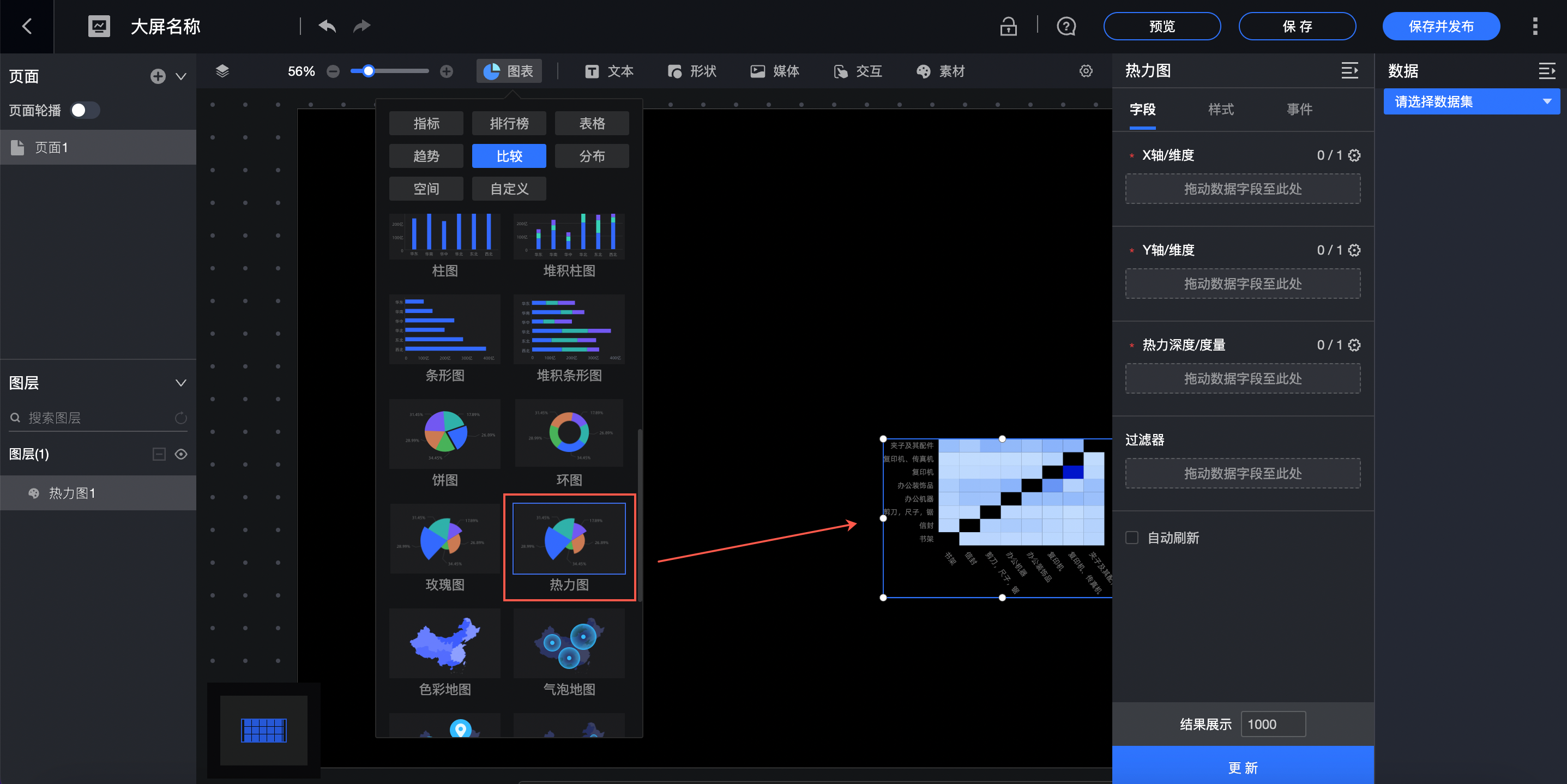
单击请选择数据集,按照下图指引,选择相应的数据集进行分析。
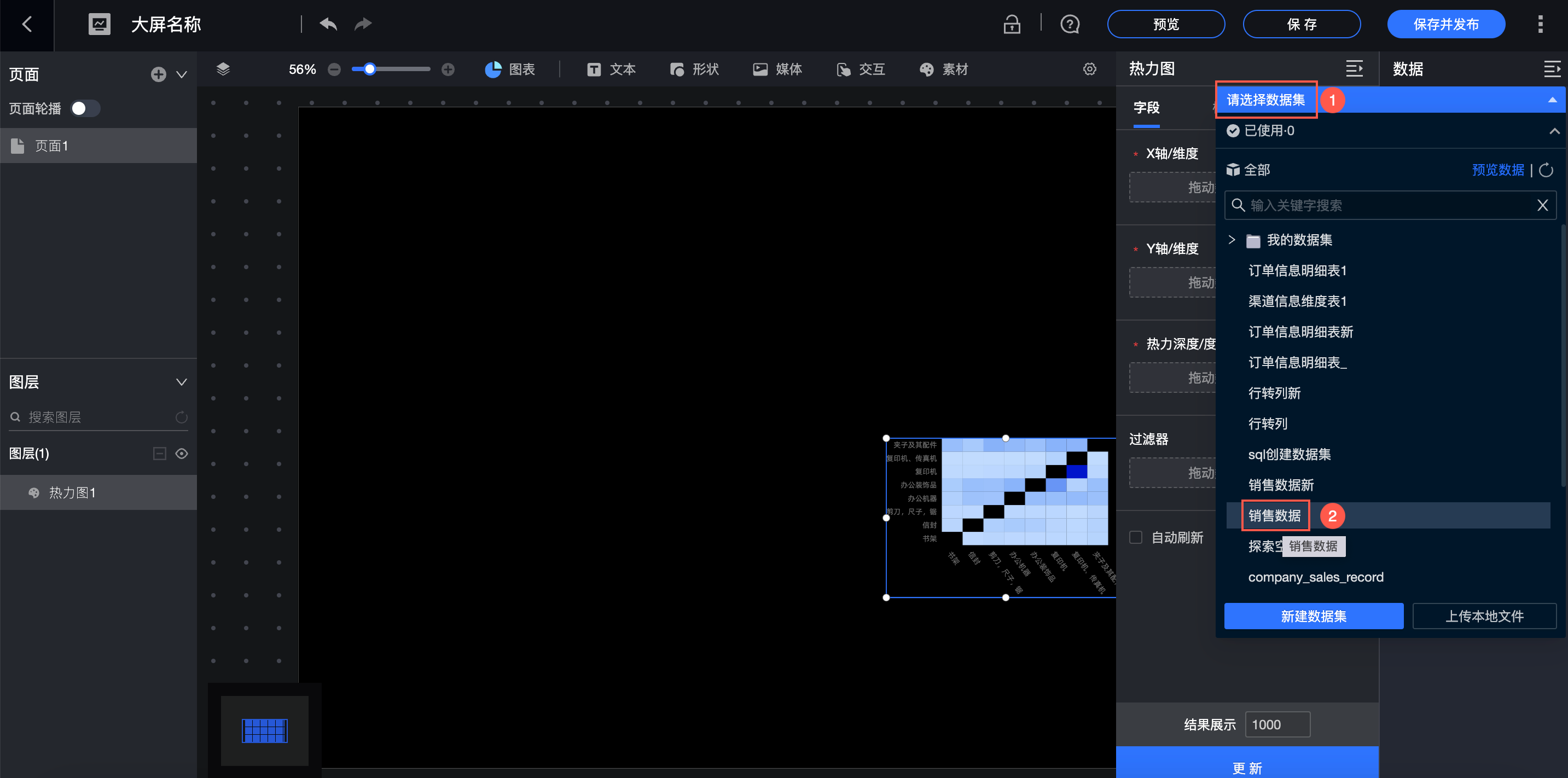
您也可以选择新建数据集或上传本地文件。
在图表右侧的字段页签,选择需要的维度字段和度量字段。
在维度列表中,找到省份字段,双击或拖动X轴/维度区域。
在维度列表中,找到产品类型字段,双击或拖动Y轴/维度区域。
在度量列表中,找到订单金额,双击或拖动至词热力深度/度量区域。
单击更新,系统自动更新图表。更新后的图表显示如下。
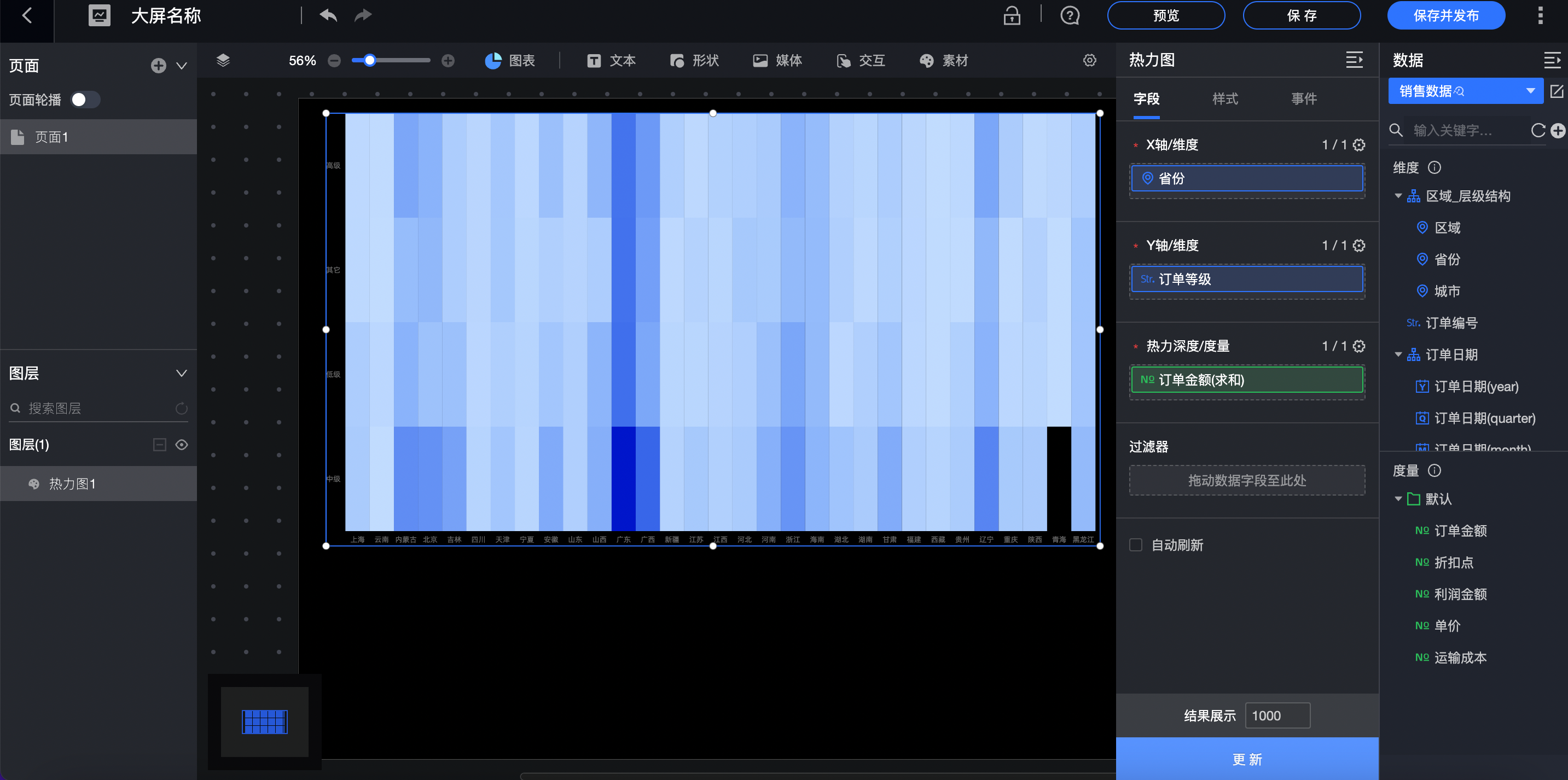
(可选)当您只需查看省份中某几个省份的数据,可以设置过滤器,筛选出需要的数据。
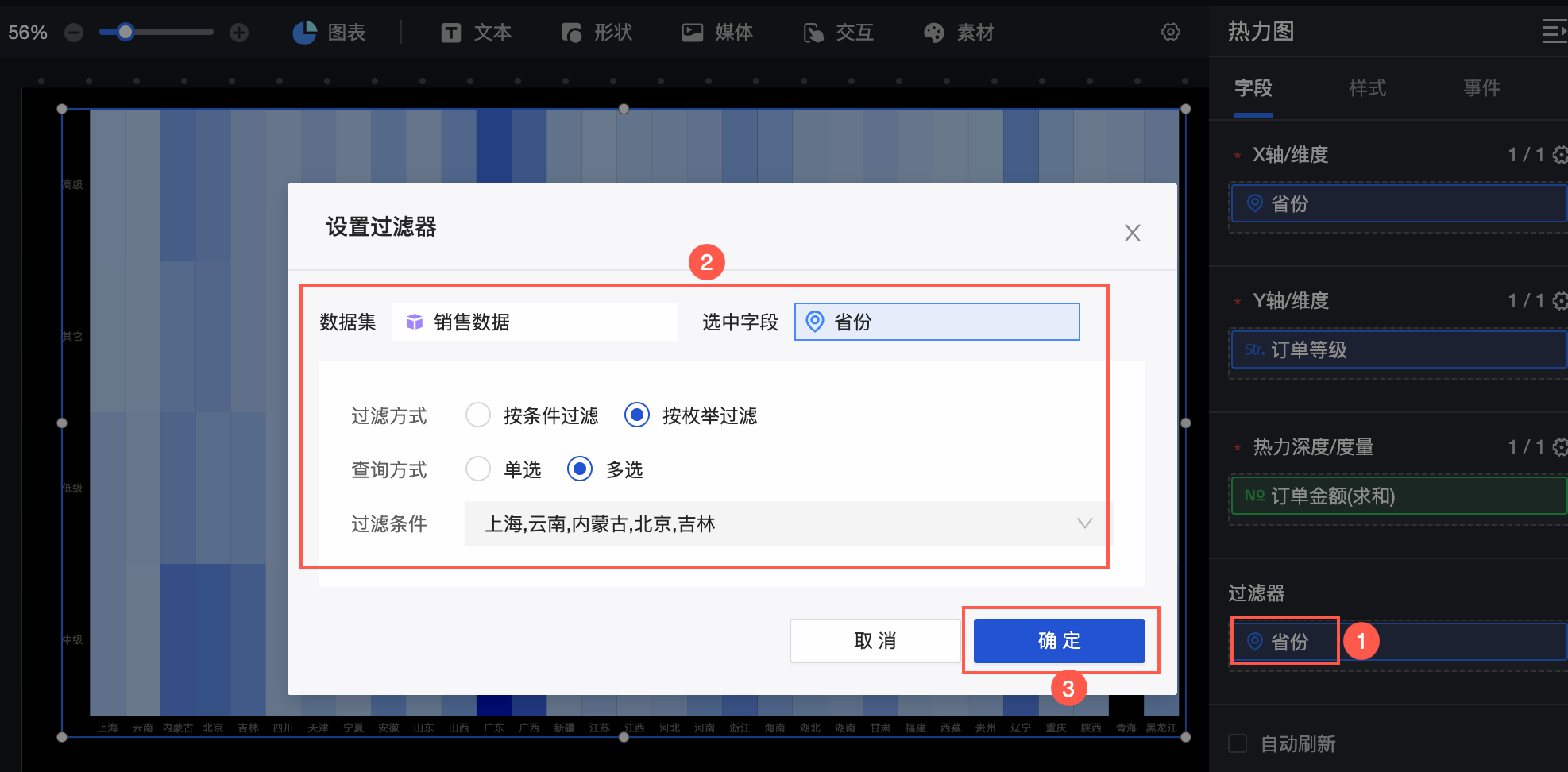
更多字段过滤请参见字段过滤。
自动刷新
设置该选项后,系统自动刷新图表数据。例如,选中该选项并设置时长为5,单位选择分。则每间隔5分钟,系统自动刷新该图表。
图表样式配置
下面为您介绍图表的样式配置,图表通用的样式配置请参见配置图表样式。
在位置、尺寸和透明度中,您可以在配置区对组件进行如下设置:
①调整组件的对齐方式:支持左对齐、居中和右对齐等。
②调整组件的尺寸:以左上角为原点,设置X和Y轴的值,调整位置。
③调整组件的角度:设置旋转角度的值。
④调整组件的大小:设置W和H的值,调整组件的宽度和高度。
⑤锁定组件:锁定组件后,您将无法调整组件的大小和位置。
⑥设置透明度:支持配置透明度范围为0%-100%。
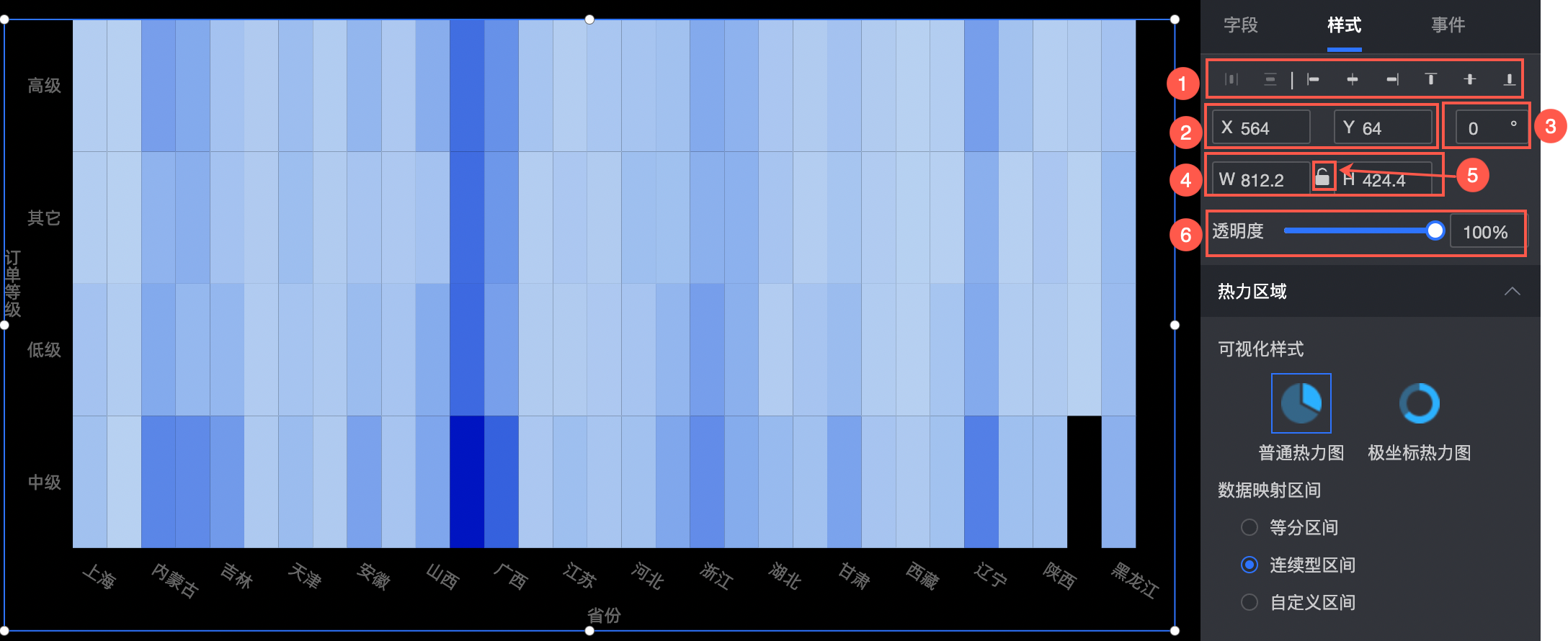
在热力区域中,配置可视化样式、数据映射区间、热力颜色和透明度等。
配置项
说明
可视化样式
支持配置普通热力图和极坐标热力图两种样式。
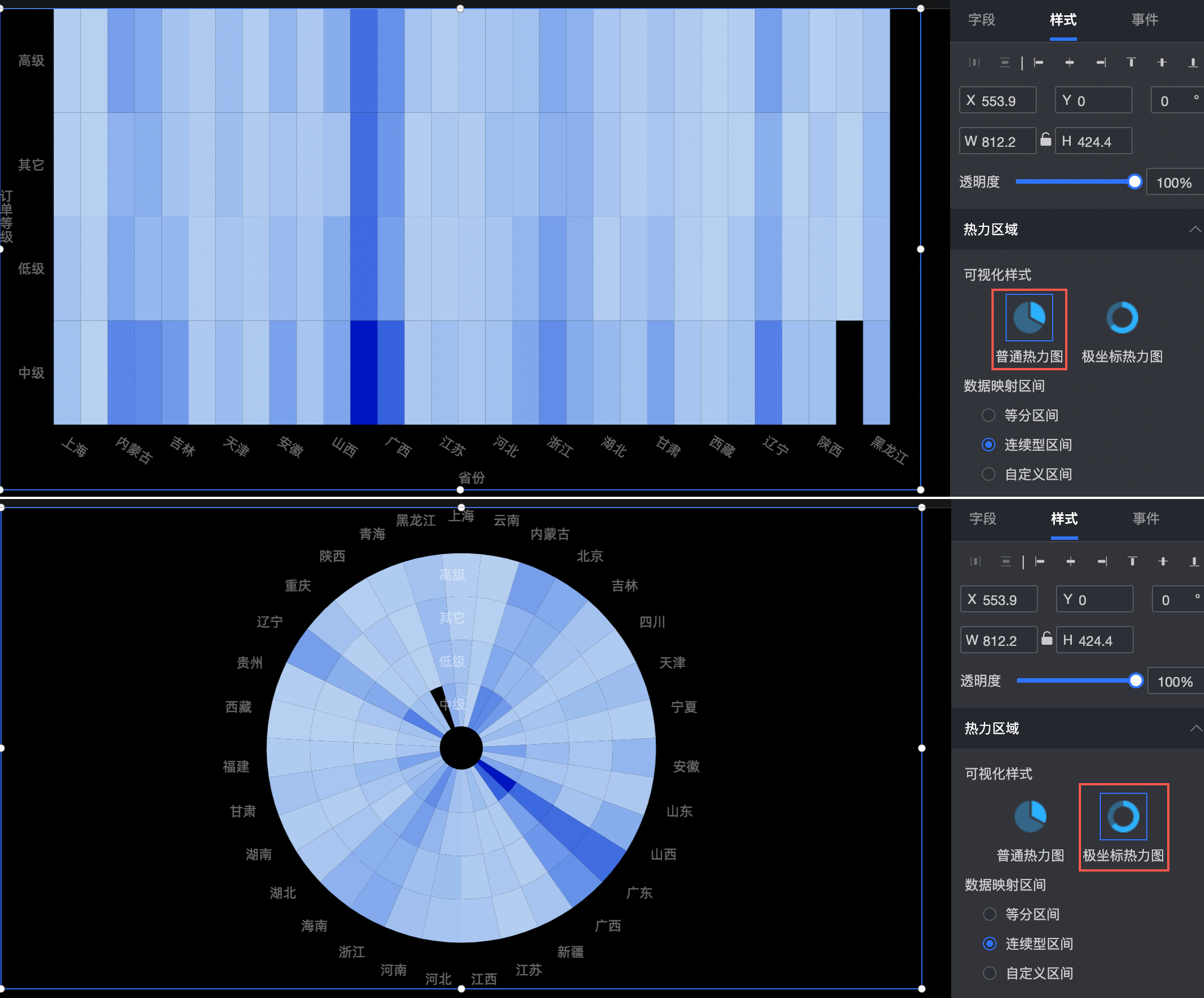
数据映射区间
支持配置等分区间、连续型区间和自定义区间。
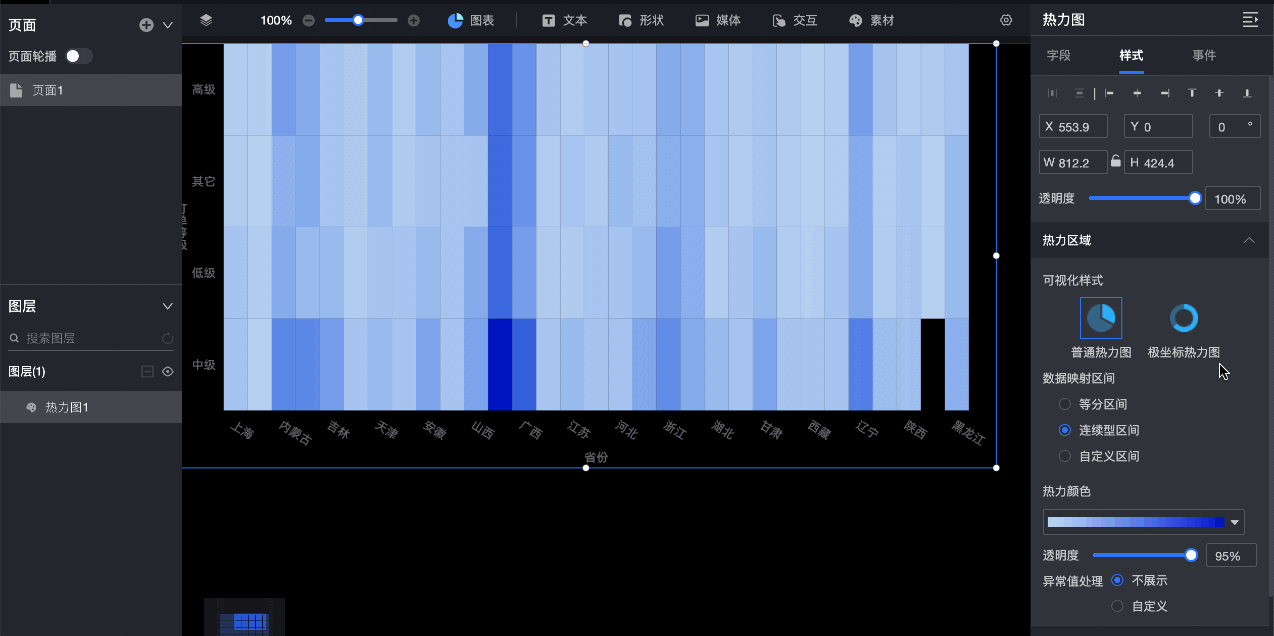
等分区间
支持配置2~10个区间个数。
连续型区间
默认选择连续性区间。
自定义区间
支持配置2~10个区间个数
区间划分依据,支持配置按绝对值和按百分比,并设置最小值和最大值。
热力颜色
支持配置序列渐变和分离渐变。
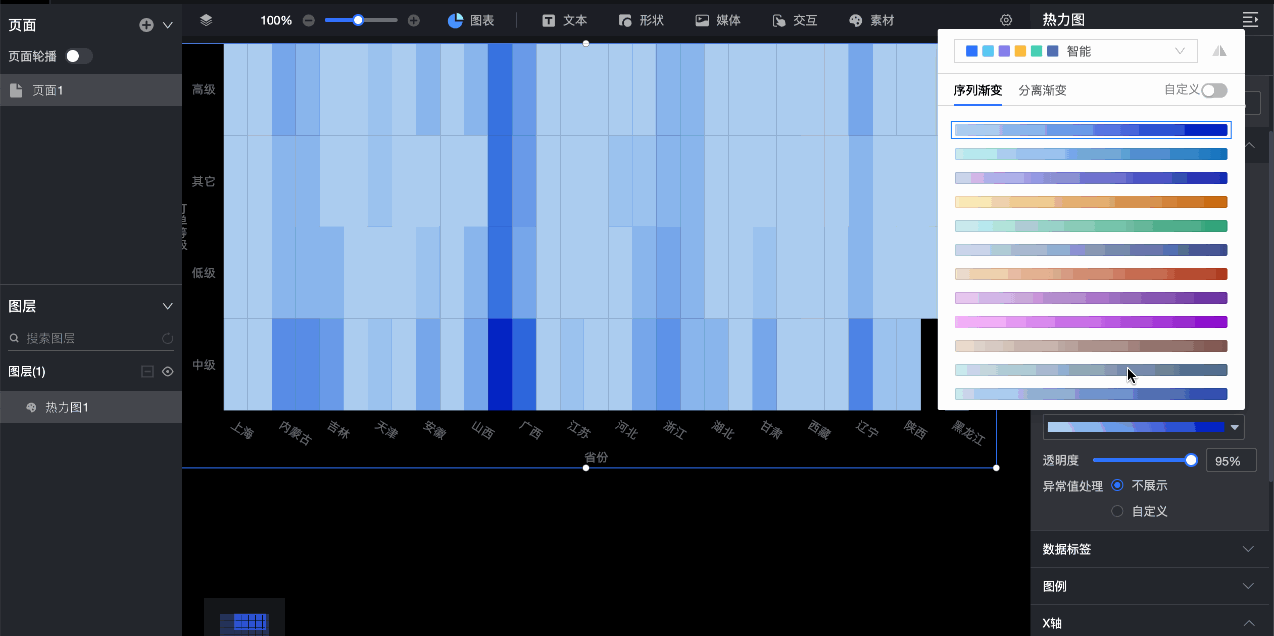
透明度
支持配置透明度范围为0%-100%。
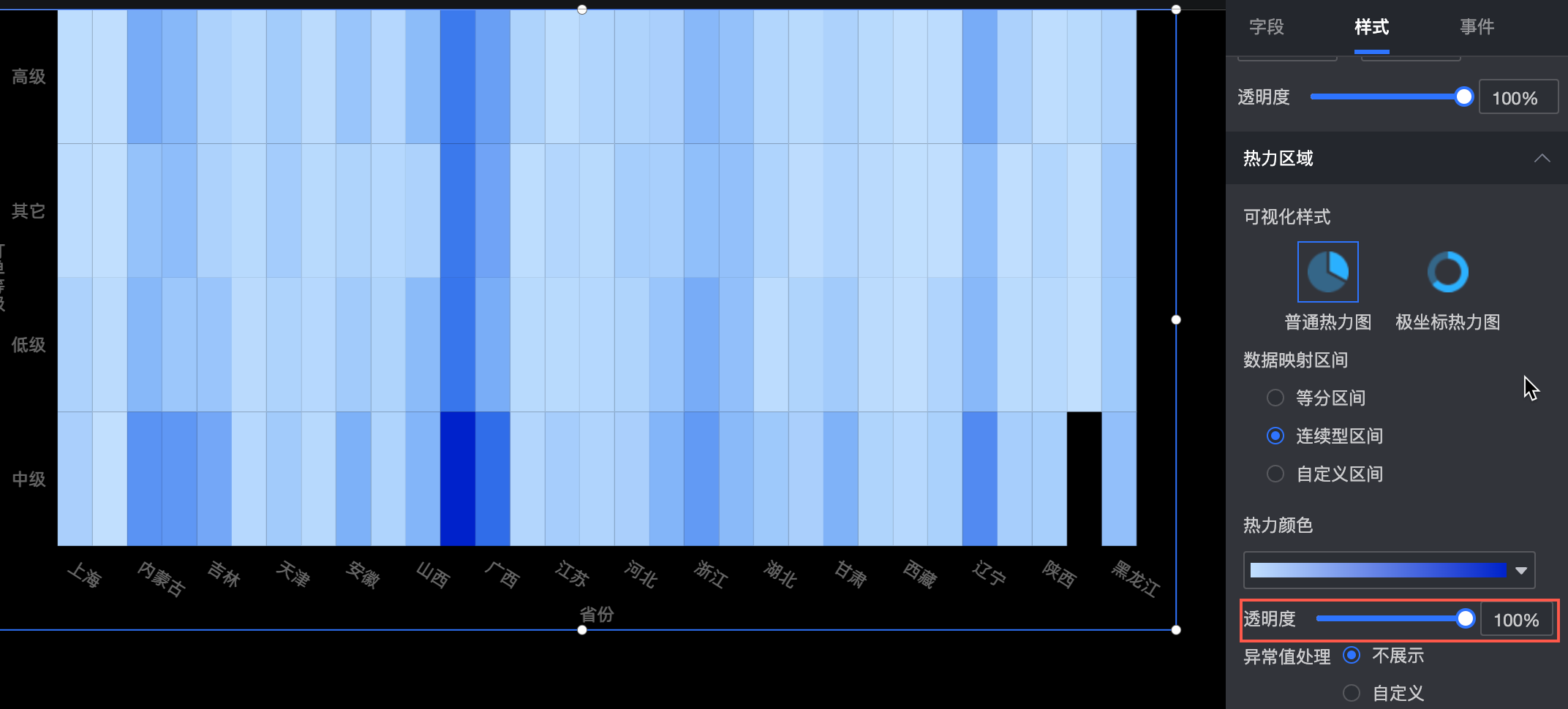
异常值处理
支持配置不展示或自定义设置异常值的显示。
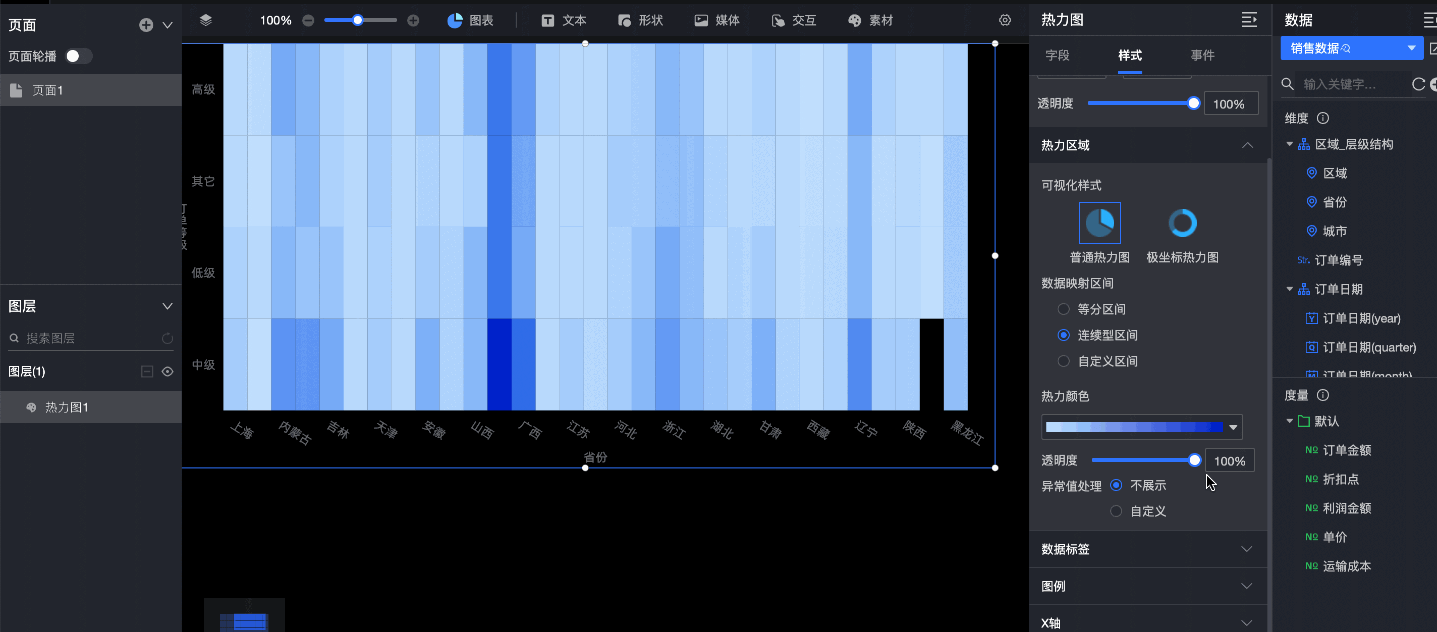
在数据标签中,设置是否显示数据标签。
在图例中,设置图例的位置和格式。
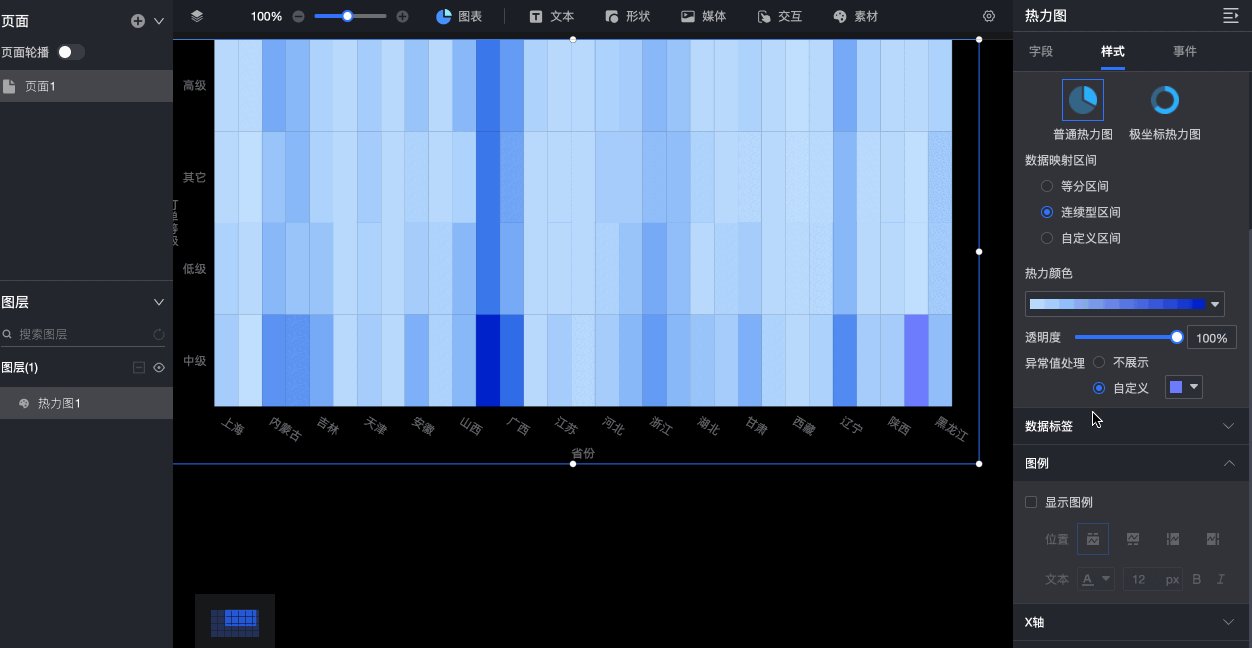
在X轴和Y轴中,设置坐标轴样式。
名称
配置项
说明
X轴
显示X轴
设置是否显示X轴,并设置显示的位置为顶部或底部。
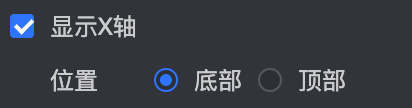
轴标题
设置是否显示X轴的轴标题与单位并设置标题、单位和文本格式。
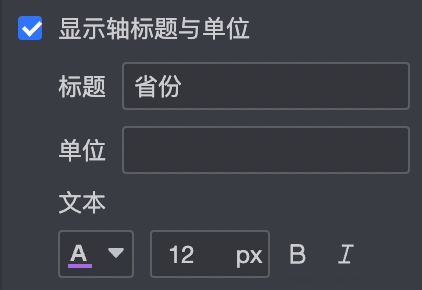
轴线
设置是否显示X轴的轴线。
轴标签与刻度
设置X轴上是否显示标签,以及轴标签显示规则、文本样式。
设置X轴上是否显示刻度线。
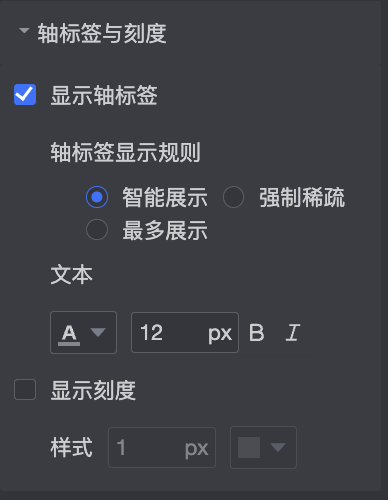
Y轴
显示Y轴
设置是否显示Y轴。
轴标题
设置是否显示Y轴的轴标题与单位并设置标题、单位和文本格式。
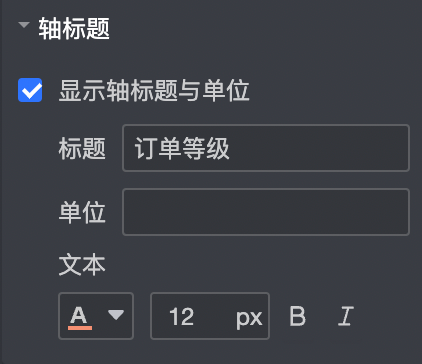
轴线
设置是否显示Y轴的轴线。
轴标签与刻度
设置Y轴是否显示轴标签和是否显示刻度
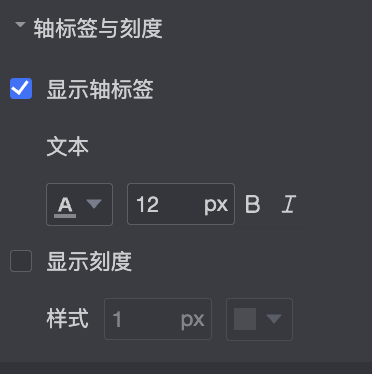
图表事件配置
配置项 | 名称 | 配置图 | 说明 |
数据事件 | 钻取 | 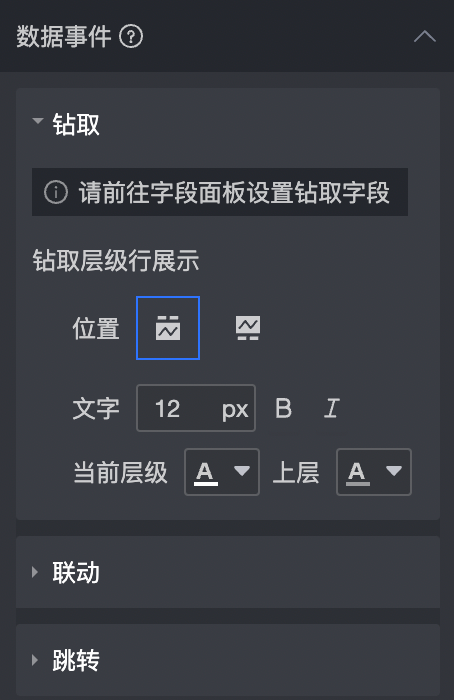 | 当需要对维度进行不同层次的分析时,您可以通过配置某个维度字段的钻取,单击后层次会发生变化,从而变换分析的粒度。具体设置请参见钻取设置。 |
联动 | 当需要分析的数据存在于不同的图表,您可以通过图表联动,把多个图表关联起来,形成联动进行数据分析。具体设置请参见联动设置。 | ||
跳转 | 当需要分析的数据存在于多个大屏、仪表板时,您可以通过仪表板跳转,把多个仪表板关联起来,进行数据分析。跳转包含参数跳转和外部链接两种方式,具体设置方法请参见跳转设置。 | ||
图层事件 | 开启链接跳转 |  | 图层事件中可以选择开启链接跳转、点击弹出图层、点击跳转页面三种方式。具体设置请参见设置点击事件。 |
